
Прозорий режим в операційній системі - це красивий ефект для меню "Пуск", "Панелі завдань" і "Центру повідомлень", що знижує яскравість фону цих елементів, що робить його просвечивающимся, м'яким і приємним для очей.
Налаштування прозорості в Windows 10 спочатку присутні не у всіх версіях системи. Довгий час вона перебувала на стадії доопрацювання, а тому була захована розробниками в надра ОС. Якщо дана опція відсутня в "Параметрах", тобто включення користувачем не передбачено, то активувати її все одно можна за допомогою bat-файлу, який вносить відповідні зміни до реєстру.
зміст- Як включити / відключити в "Персоналізації"
- Як включити / відключити використовуючи "Спеціальні можливості"
- Налаштування ефекту за допомогою bat-файлу
Як включити / відключити в "Персоналізації"
Щоб активувати скляний режим інтерфейсу ОС, потрібно перейти до персональних можливостям користувача, зібраним в призначеному для цих цілей розділі "Персоналізація". Потрапити в нього можна через "Параметри ПК", які відкриваються так:
1. За допомогою кліка по значку у вигляді шестерінки, розташованому в лівій частині "Пуск".
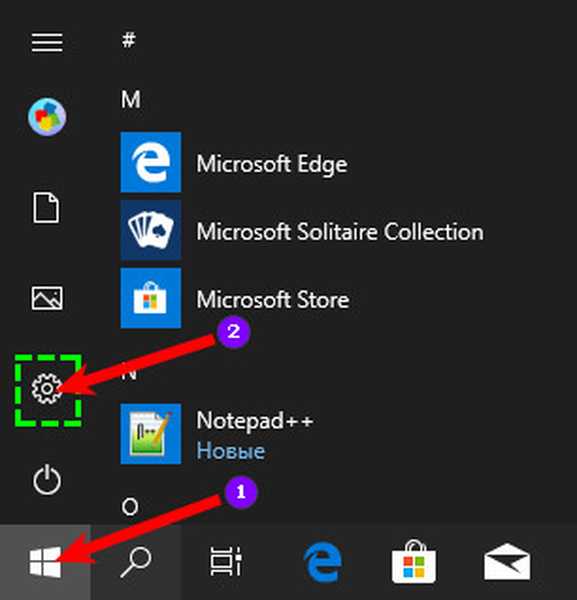
2. Одноразова натисканням клавіш "Що пливуть віконце" (Win) і I (російська буква Ш, змінювати мову не потрібно).
Потрапивши в потрібний розділ, необхідно зробити наступне:
1. Відкрити розділ "Персоналізація" в Параметрах.

2. Перейти до підрозділу "Кольори", для чого неодноразово клікнути по відповідному пункту з переліку в лівій частині вікна.
3. Переміститися, використовуючи коліщатко миші або прокрутку праворуч, до потрібної опції.
4. Пересунути бігунок в праве положення "Включено".
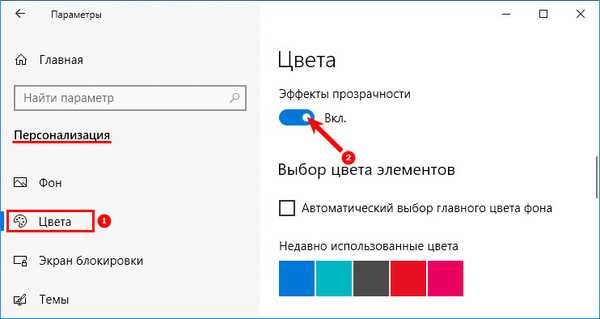
Як включити / відключити використовуючи "Спеціальні можливості"
Якщо в "Персоналізації" дана опція відсутня, то можна спробувати активувати її через інший розділ "Параметрів", який має назву "Спеціальні можливості". Для цього:
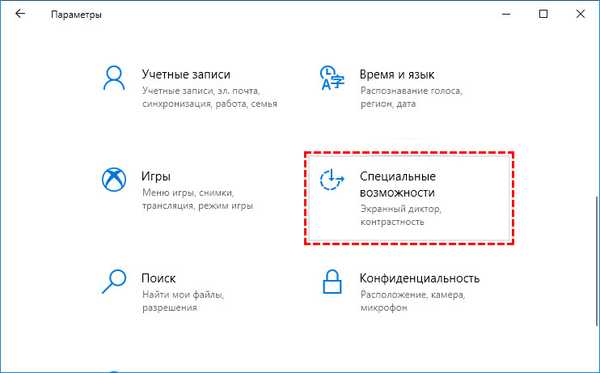
1. Розкрити його вміст.
2. Перейти до підрозділу "Дисплей", для чого неодноразово клікнути по відповідному елементу списку, розташованому зліва.
3. Серед інструментів "Спрощення та персоналізації" знайти пропозицію системи "Застосувати прозорість ...".
4. Активувати опцію, пересунувши повзунок вправо в положення "Включено".
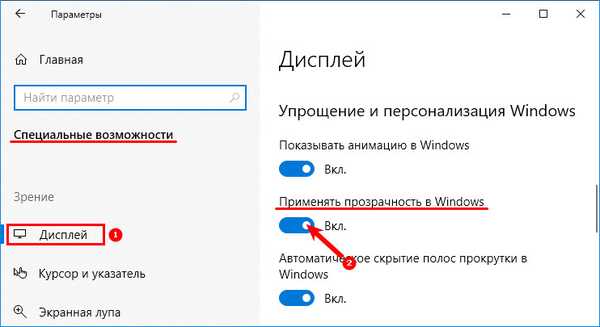
Налаштування ефекту за допомогою bat-файлу
Навіть якщо потрібна настройка не знайдено в зазначених вище розділах "Параметрів", то зробити прозорими "Пуск", "Панель задач" і "Центр повідомлень" все одно можна. Для цього слід використовувати bat-файл, який доступний для скачування тут:
Включити ефекти прозорості Вимкнути ефекти прозоростіВ "сорочки з короткими рукавами" прописані команди, що вносять відповідні зміни до реєстру. Якщо говорити точніше, то в реєстрі буде знайдений або створений потрібний параметр Transparent mode, який відповідає за прозорий режим в Windows 10. Файл.bat змінить значення на 1 для включення ефекту або на 0 для його відключення.











